钉钉电脑版在哪里建群 钉钉电脑版怎么建群
更新日期:2023-02-09 08:49:04
来源:互联网
钉钉电脑版是很多上班族进行工作对接和沟通的一个聊天软件,为了能同时跟多人进行沟通,你可以采取群聊的方式进行。那么,钉钉电脑版在哪里建群呢?具体应该怎么操作呢?大家需要先点击“发起群聊”功能,然后将群聊信息填写完整,接着将要拉进群的好友都添加进来,就能创建群聊了。
钉钉电脑版怎么建群:
1、我们需要先登录并进入到钉钉的主界面,如果想要建群,可以先不用着急,说不定你的企业已经创建了相应的内部群和公司群。
2、用户可以在左边一栏的通讯录栏目中找到“我的群组”选项,其中就有之前加入的群聊,如果确实需要重新创建,下面我就教教大家,如下图所示:
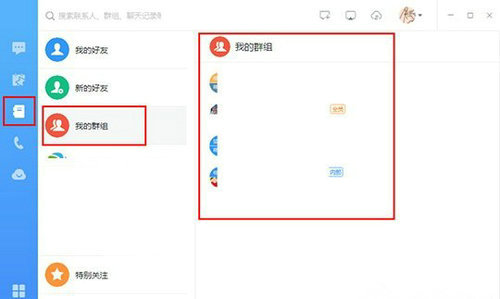
3、然后我们直接点击钉钉界面右上角红框标注的“发起群聊”选项,如下图所示:
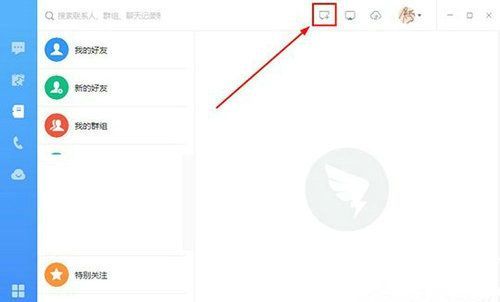
4、接着我们将会出现创建群聊的界面,用户自己已经包括在内了,你可以在“我的好友”中寻找自己的好友,也可以直接在当前的公司中进行成员的邀请,之后只需要去个群名称即可,这样也方便用户后续搜索群聊,最后只需要点击“确定”即可创建群聊,如下图所示:
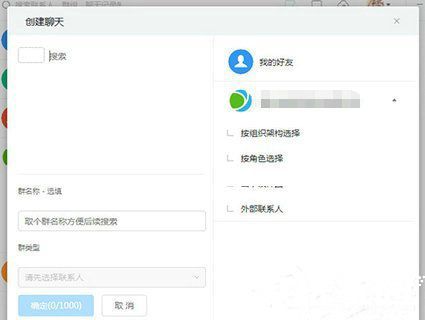
5、这时群聊已经创建好了,下面小编就来继续教教大家如何添加群成员,如果用户想要添加新成员,则需要在此群聊中进行添加,点击红框标注内的“群设置”选项,如下图所示:
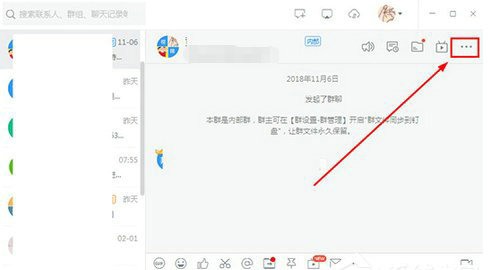
6、出现群设置的界面之后,在群成员那一排找到“+”号选项,如下图所示:
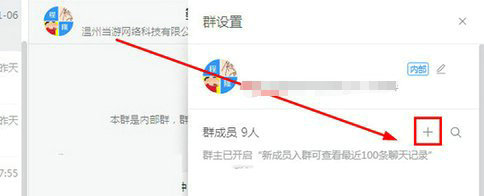
7、最后我们进入添加新成员的界面,可以通过名字、拼音和手机号信息进行搜索,确定之后就完成了添加新成员的全部内容:
以上就是钉钉电脑版创建群聊的具体方法步骤啦,大家都学会了吗?
常见问题
- 知乎小说免费阅读网站入口在哪 知乎小说免费阅读网站入口分享365445次
- 知乎搬运工网站最新入口在哪 知乎盐选文章搬运工网站入口分享218670次
- 知乎盐选小说免费网站推荐 知乎盐选免费阅读网站入口分享177210次
- 原神10个纠缠之缘兑换码永久有效 原神10个纠缠之缘兑换码2024最新分享96861次
- 羊了个羊在线玩入口 游戏羊了个羊链接在线玩入口70746次
- 在浙学网页版官网网址 在浙学官方网站入口66419次
- 王者荣耀成年账号退款教程是什么?王者荣耀成年账号可以退款吗?64796次
- 地铁跑酷兑换码2024永久有效 地铁跑酷兑换码最新202458573次
- paperpass免费查重入口58503次
- 蛋仔派对秒玩网址入口 蛋仔派对秒玩网址入口分享57701次

